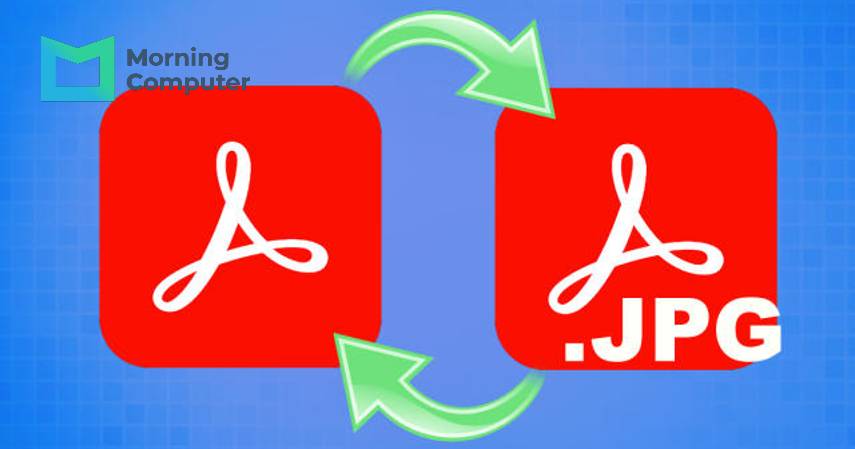Cara ubah file JPG ke PDF saat ini banyak dibutuhkan. Pasalnya cara ini menjadi solusi praktis untuk mengkonversi dokumen dengan format JPG ke format PDF. Dengan cara lebih beragam, mulai dari bantuan aplikasi online maupun melalui pengaturan bawaan.
Baca juga: Hal yang Tak Disadari Dapat Anda Lakukan di Smartphone Anda di Tahun 2023
Format Joint Photographic Experts Group atau JPEG merupakan format komputasi untuk dokumen visual seperti foto, desain CV, poster, dan lainnya. Namun ada kalanya file format tersebut perlu dikonversi ke bentuk Portable Document Format agar dapat memuat gambar yang berukuran besar.
Portable Document Format atau PDF merupakan format yang lebih konsisten dan universal, sehingga memudahkan kita untuk membuka konten gambar di berbagai perangkat. Itulah menjadi alasan utama mengapa Cara ubah file JPG ke PDF penting untuk kita ketahui.
Format Portable Document Format mendukung teks pencarian, metadata, dan enkripsi, yang menjadikannya sebagai pilihan terbaik dalam hal keamanan pada pengelolaan dokumen. Kalian bisa mengemas beberapa gambar menjadi satu file dalam PDF sehingga lebih mudah dibagikan.
Jika kalian akan melakukan pengurusan secara online, biasanya syarat untuk upload dokumen harus dengan format tertentu, tidak hanya word saja. Sebagai contoh ketika kalian harus mengirimkan foto KTP namun dalam format PDF. Tentunya hal tersebut harus diubah, karena hasil dari format kamera adalah JPG.
4 Cara Ubah File JPG ke PDF Tanpa Aplikasi Tambahan
Beragam cara yang dapat kalian lakukan untuk mengubah dokumen. Bisa hanya dengan perangkat, aplikasi, maupun secara online. Ketika kalian memilih dengan cara online, maka perlu siapkan internet. Kalian bisa memilih cara termudah untuk dilakukan.
Melalui Komputer Windows
Cara ubah file JPG ke PDF pertama hanya menggunakan perangkat komputer yang memiliki sistem operasi Windows. Caranya sebagai berikut:
- Buka foto atau gambar di galeri dengan mengklik dua kali pada foto.
- Klik ikon ‘Print’ yang ada di pojok kanan atas layar.
- Selanjutnya pilih ‘Microsoft Print to PDF’ dari menu drop-down Printer yang ada di pojok kiri atas layar komputer.
- Kemudian klik tombol ‘Print’ yang ada di bagian bawah menu, selanjutnya akan ditampilkan pada jendela penelusuran berkas.
- Masukkan nama berkas untuk disimpan sebagai berkas dokumen pada kolom ‘File name’ di bagian bawah layar komputer.
- Kemudian pilih lokasi penyimpanan berkas, lalu klik folder yang ingin dijadikan direktori penyimpanan dokumen kalian.
- Selanjutnya, klik ‘Save’ yang berada di pojok kanan bawah layar pada komputer kalian.
Melalui Smallpdf.com
Cara ubah file JPG ke PDF berikutnya secara online. Pastikan kalian terkoneksi dengan internet. Dengan langkah mudah seperti berikut:
- Buka laman https://smallpdf.com/id/jpg-ke-pdf pada browser kalian.
- Upload gambar kalian pada converter JPG ke PDF.
- Atur ukuran huruf, orientasi, dan margin sesuai keinginan kalian.
- Selanjutnya klik ‘Buat PDF Sekarang’
- Tunggu hingga hasil konversi selesai.
- Setelah selesai. Simpan dokumen yang sudah dikonversi pada komputer kalian.
Melalui Ilovepdf.com
Cara ubah file JPG ke PDF berikutnya secara online. Pastikan kalian terkoneksi dengan internet dan stabil. Dengan langkah sebagai berikut:
- Buka laman https://www.ilovepdf.com/jpg_to_pdf pada browser kalian.
- Pilih gambar yang ingin dikonversi.
- Pilih orientasi, ukuran halaman, dan margin pada dokumen tersebut.
- Kemudian, klik tombol ‘Konversi ke PDF’
- Tunggu hingga proses konversi selesai.
- Setelah selesai. Simpan dokumen kalian dengan mengklik tombok ‘Unduh PDF’
Melalui Adobe.com
Cara ubah file JPG ke PDF yang terakhir juga secara online. Pastikan kalian terkoneksi dengan jaringan internet. Dengan langkah mudah sebagai berikut:
- Buka laman https://www.adobe.com/acrobat/online/jpg-tp-pdf.html pada browser kalian.
- Kemudian klik ‘Select a file’
- Selanjutnya pilih gambar dengan format JPG yang ingin dikonversi dan klik ‘Open’.
- Kemudian, gambar akan diunggah untuk dikonversi menjadi dokumen.
- Tunggu hingga prosesnya selesai.
- Setelah selesai. Klik ‘Download’ untuk menyimpan file kalian dengan klik ‘Save’ agar mulai mengunduh file tersebut.
Ketika kalian sudah mendapatkan Portable Document Format dari file JPG, seharusnya tetap lakukan pengecekan kembali. Apakah file sesuai atau ada perubahan ketika di konversi.
Perhatikan Hal Berikut Ketika Konversi JPG ke PDF
Kalian bisa mengikuti langkah-langkah di atas untuk mengubah dokumen secara lebih terorganisir sesuai kebutuhan. Pilihlah alat konversi yang terpercaya dan aman. Kalian juga harus memperhatikan ukuran dan kualitas gambar dengan resolusi tinggi akan menghasilkan kualitas bagus dan tidak buram.
Saat melakukan cara ubah file JPG ke PDF melalui layanan online, pastikan kalian menggunakan layanan konversi online terpercaya. Pilihlah situs dengan koneksi enkripsi yang aman (https) dan memprioritaskan privasi kalian mencegah adanya pencurian data.
Pastikan juga gambar kalian memiliki resolusi kualitas cukup besar sebelum dikonversi menjadi dokumen. Jika gambar memiliki kualitas rendah, maka hasilnya akan buram atau kabur. Kemudian cari tau ulasan para pengguna lainnya pada konversi online tersebut.
Perbedaan Fitur JPG dan PDF
Terdapat kelemahan besar saat kalian menggunakan cara ubah file JPG ke PDF gambar format JPG saat proses pencetakan. Hal ini terjadi karena format gambar bekerja dengan mengurangi variasi warna ke tingkat rata-rata dan menghilangkan elemen yang tidak terlihat.
Fitur Pada Joint Photographic Experts Group
- Memakai Kompresi Lossy
Kompresi lossy adalah metode kompresi yang sudah cukup dikenal. Dengan metode ini membuat gambar memiliki sedikit penurunan kualitas. Penurunan kualitas tersebut bisa diamati dengan memperbesar dan membandingkan gambar yang dikompresi dengan gambar aslinya.
- Ukuran File Berkurang
Karena metode kompresi lossy yang berdampak besar pada ukuran file gambar, sehingga penyimpanan menjadi lebih mudah. Dengan kompresi JPG, foto pada kualitas tinggi dapat disimpan dengan ukuran kurang dari 2 MB saja.
- Kompresi Tunggal Joint Photographic Experts Group
Dokumen ini mengkompres komponen yang terpisah pada suatu gambar menjadi dokumen tunggal yang tidak bisa dipisah.
Fitur Pada PDF
- Kompatibilitas Lebih Luas
Manfaat dari PDF yang utama adalah kompatibel dengan hampir semua sistem. Komputer Windows dan Mac dapat membuka dokumen. Maupun iPhone dan jenis smartphone Android lainnya bisa dengan mudah membuka dokumen. Fleksibilitas ini memiliki kemungkinan tidak dapat membuka file.
- Penyimpanan Rapi
Cara ubah file JPG ke PDF sangat sesuai ketika digunakan untuk mengorganisasikan gambar dan foto. Misalnya, ketika kalian pulang dari liburan dengan memiliki ratusan foto. Dengan begitu kalian bisa memasukkan dalam PDF dan membuatnya menjadi album foto.
- Kualitas Gambar Lebih Tinggi
Kualitas yang ada pada file Portable Document Format tidak akan mengalami penurunan. Sehingga banyak yang memilih untuk menyimpannya sebagai PDF.
- Mempertahankan Layout Asli Pada Dokumen
Cara ubah file JPG ke PDF untuk mempertahankan layout asli pada dokumen, dan kalian dapat mengedit dokumen menggunakan perangkat lunak yang sesuai.
Perbedaan Antara JPG dan PDF
Berikut beberapa poin perbedaan antara file JPG dan PDF.
- JPG lebih utama digunakan untuk gambar, sebaliknya dengan Portable Document Format yang merupakan dokumen yang bisa berisi gambar, teks, dan lainnya.
- JPG menggunakan kompresi lossy yang menyebabkan penurunan kualitas gambar, sedangkan Portable Document Format tidak menggunakan kompresi sehingga kualitasnya tetap tinggi.
- Kompresi pada JPG membuat ukuran file menjadi lebih kecil, sedangkan PDF akan memuat gambar dengan ukuran kualitas tinggi.
- Teks pada PDF bisa dipilih dan disalin, tetapi teks dalam JPG tidak bisa disalin maupun dipilih.
- Cara ubah file JPG ke PDF sudah didukung pada sebagaian besar komputer atau perangkat lainnya. Tidak dengan Joint Photographic Experts Group yang tidak semua perangkat menyediakan.
- Menyimpan banyak gambar dalam file Portable Document Format lebih rapi daripada menyimpan dalam file Joint Photographic Experts Group.
- File Portable Document Format dapat diedit dengan menggunakan software yang mendukung, sedangkan file JPG tidak semua komponen menjadi satu yang membuat sulit untuk diedit.
Penting untuk diingat jika format JPG digunakan untuk mengompresi gambar sehingga lebih cocok digunakan untuk desain web. Kemudian kelebihan Portable Document Format cocok untuk mencetak gambar dengan hasil yang lebih baik kualitasnya.
Baca juga: Perbedaan Social Commerce vs E-Commerce Dalam Dunia Bisnis
Pastikan juga gambar yang ingin dikonversi memiliki kualitas tinggi. Sehingga hasil konversi memuaskan sesuai harapan kalian. Dengan penjelasan di atas, kalian bisa lebih memahami cara ubah file JPG ke PDF dengan mudah.